win11改磁盘盘符 win11盘符更改教程
更新时间:2024-11-20 13:50:38作者:xiaoliu
Win11系统的出现给用户带来了全新的操作体验,然而在使用过程中有时候会遇到一些问题,比如在安装系统或者更换硬盘时需要改变磁盘盘符,改变磁盘盘符可以帮助用户更好地管理硬盘空间,避免混淆和错误操作。下面我们来看一下Win11系统中如何改变磁盘盘符的操作方法。
方法如下:
1.鼠标右键点击我的电脑并点击管理
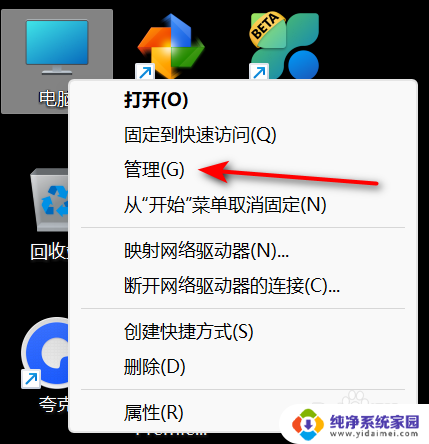
2.点击磁盘管理
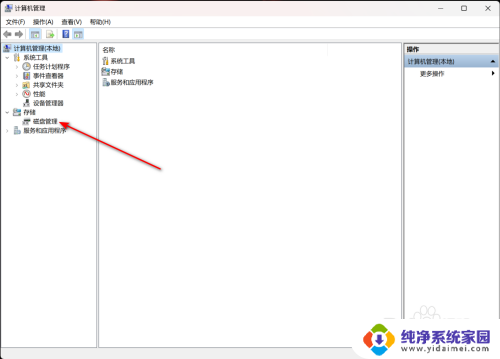
3.右键点击要修改的磁盘并点击更改驱动器和路径
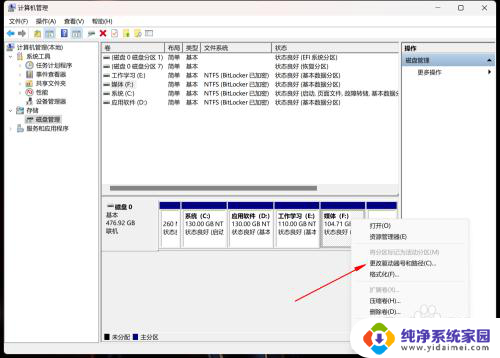
4.点击更改
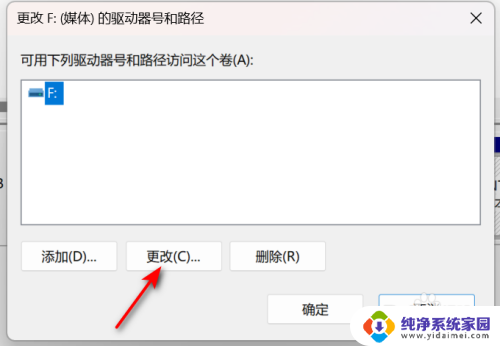
5.选择盘符,点击确定
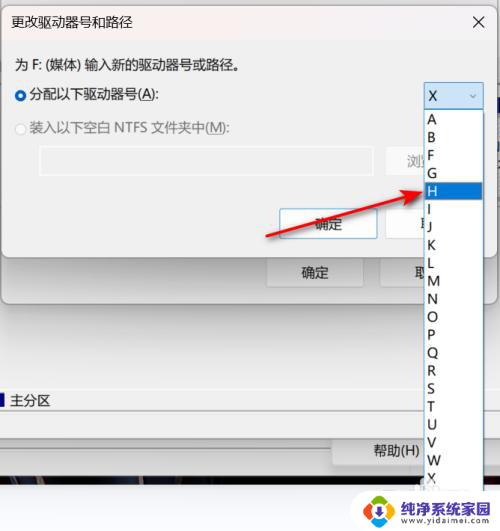
6.会弹出警告框,如果确定要修改。点击是即可
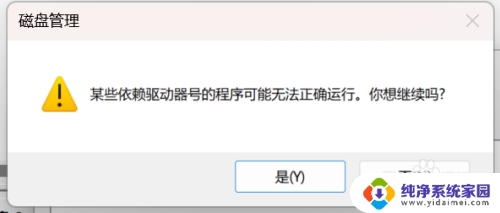
7.这样盘符就修改完成啦
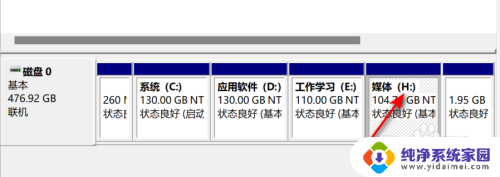
以上就是win11改磁盘盘符的全部内容,如果有遇到这种情况,那么你就可以根据小编的操作来进行解决,非常的简单快速,一步到位。
win11改磁盘盘符 win11盘符更改教程相关教程
- win11如何改变硬盘盘符 win11怎么更改硬盘盘符
- win11电脑怎么将盘符归还 win11磁盘驱动器盘符修改方法
- win11 磁盘清理 Win11磁盘清理教程
- win11 非管理员 隐藏盘符 Win11隐藏磁盘分区的DOS命令
- win11怎么进入磁盘管理界面 Win11如何快速打开磁盘管理教程
- win11系统c盘如何磁盘清理 win11清理c盘垃圾教程
- win11修改c盘下的用户名称 Win11怎么更改C盘用户名
- win11加密磁盘 Win11硬盘密码设置详细教程
- win11解密磁盘 Win11硬盘加密解除教程
- win11磁盘感叹号 win11磁盘管理器中磁盘带感叹号的解决方法
- win11如何关闭协议版本6 ( tcp/ipv6 ) IPv6如何关闭
- win11实时防护自动开启 Win11实时保护老是自动开启的处理方式
- win11如何设置网页为默认主页 电脑浏览器主页设置教程
- win11一个屏幕分四个屏幕怎么办 笔记本如何分屏设置
- win11删除本地账户登录密码 Windows11删除账户密码步骤
- win11任务栏上图标大小 win11任务栏图标大小调整方法